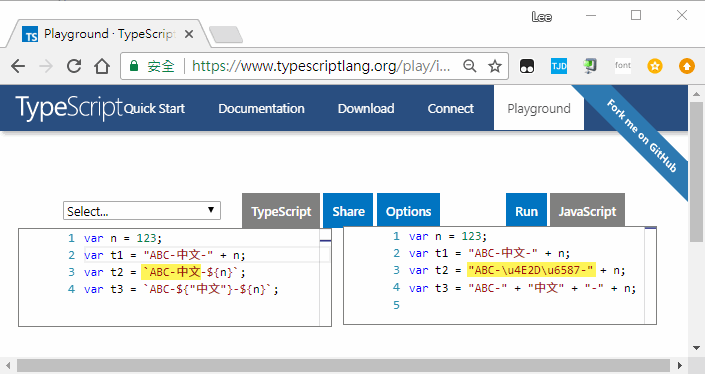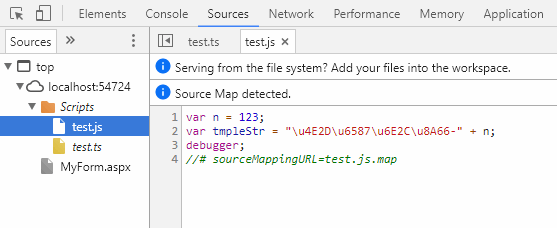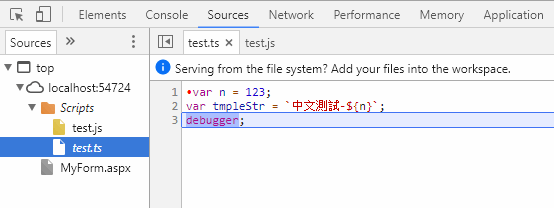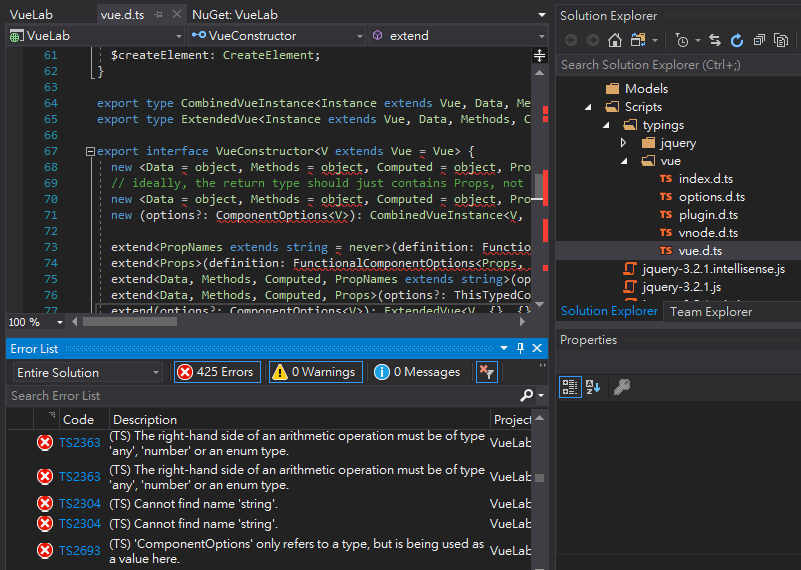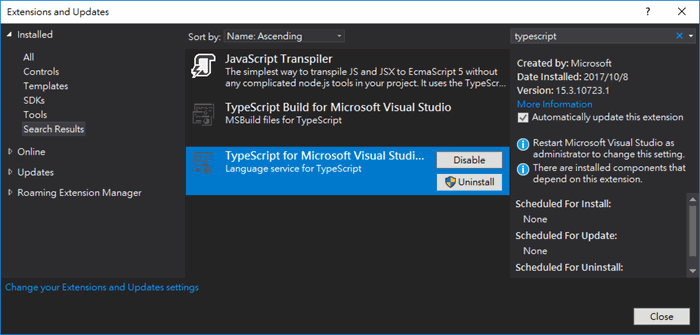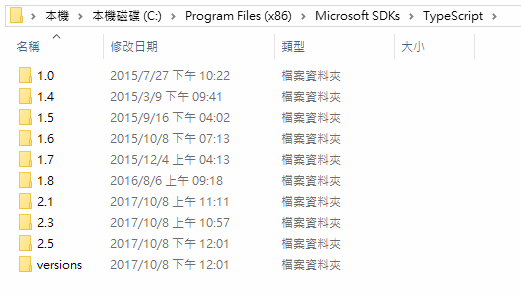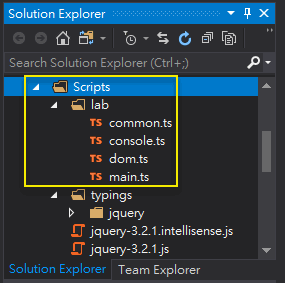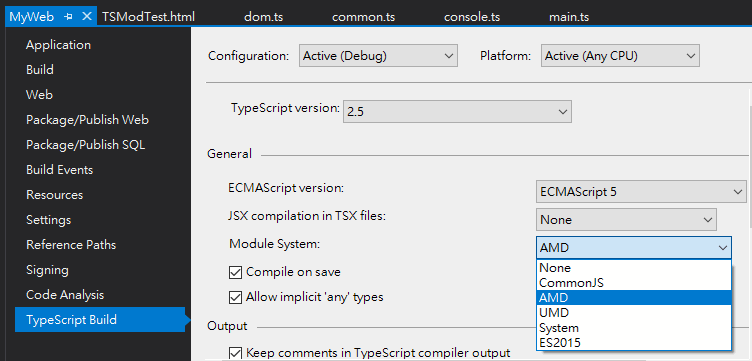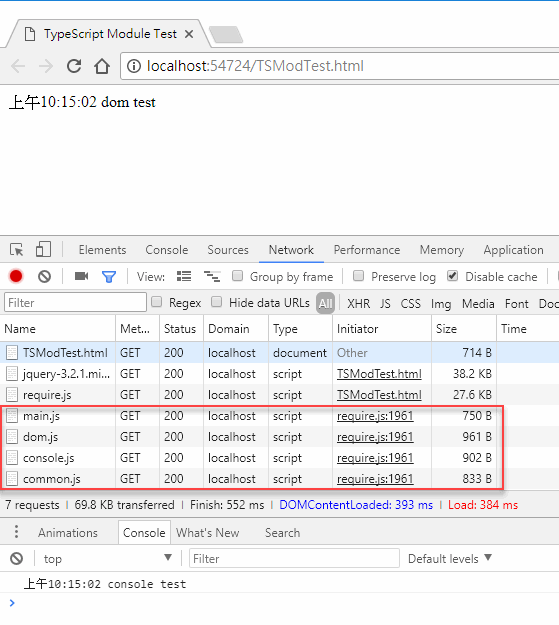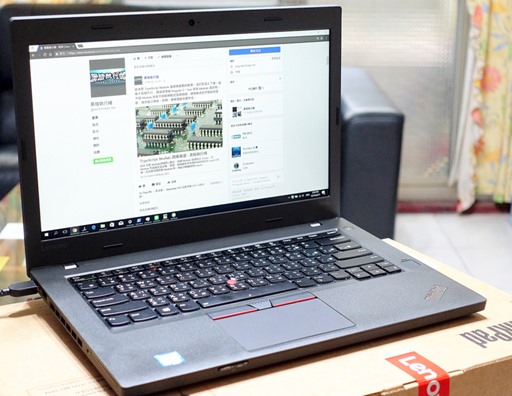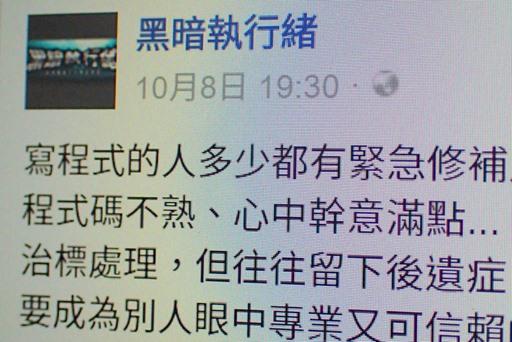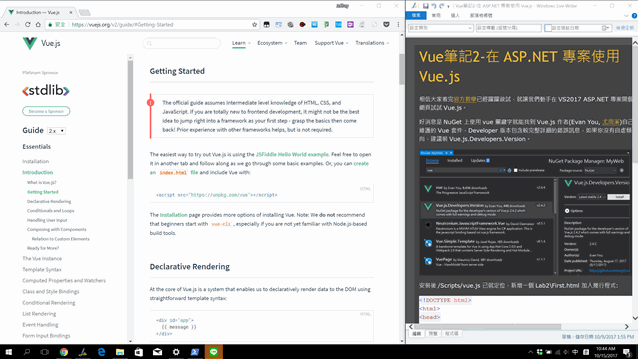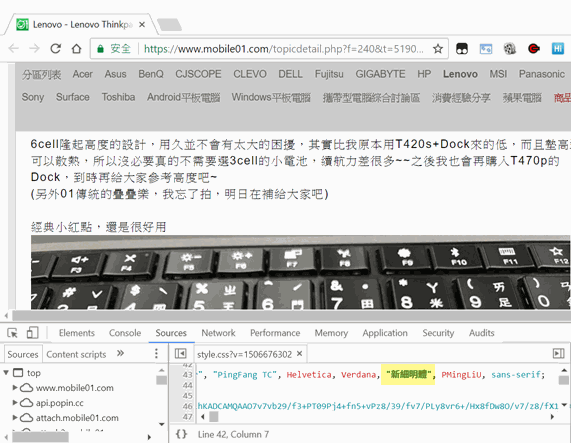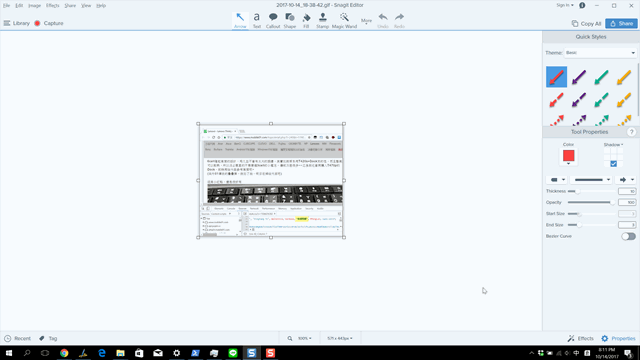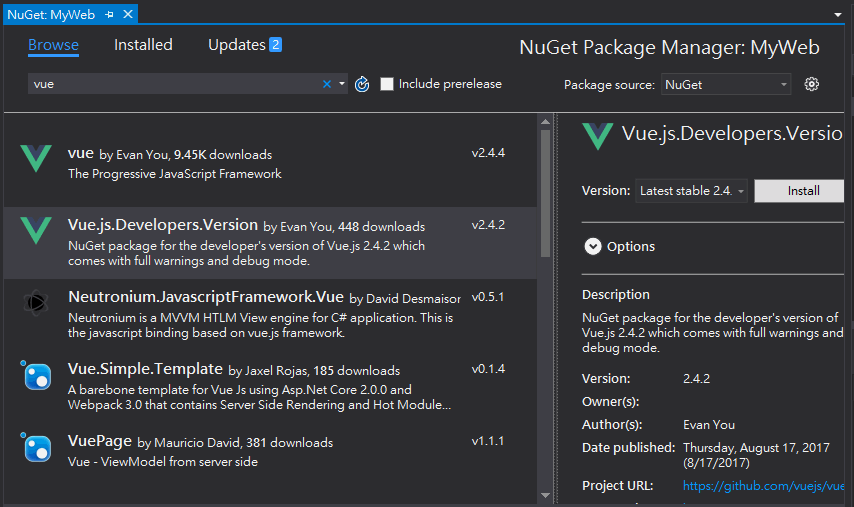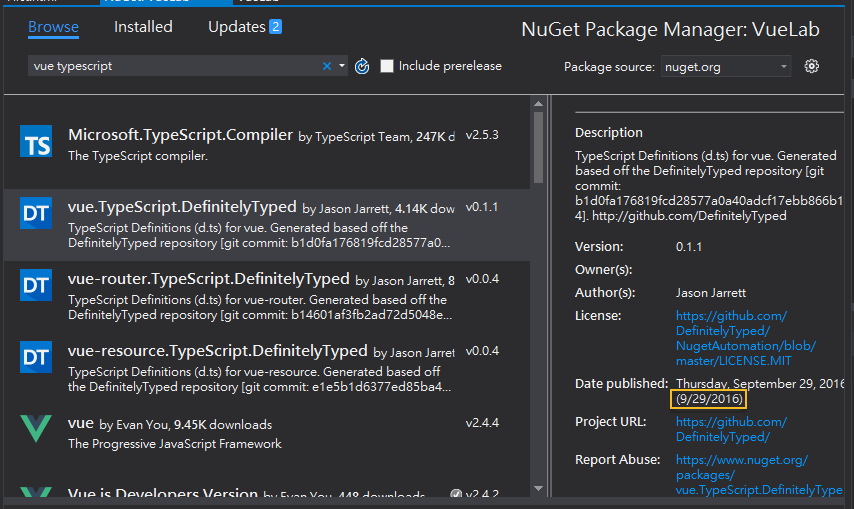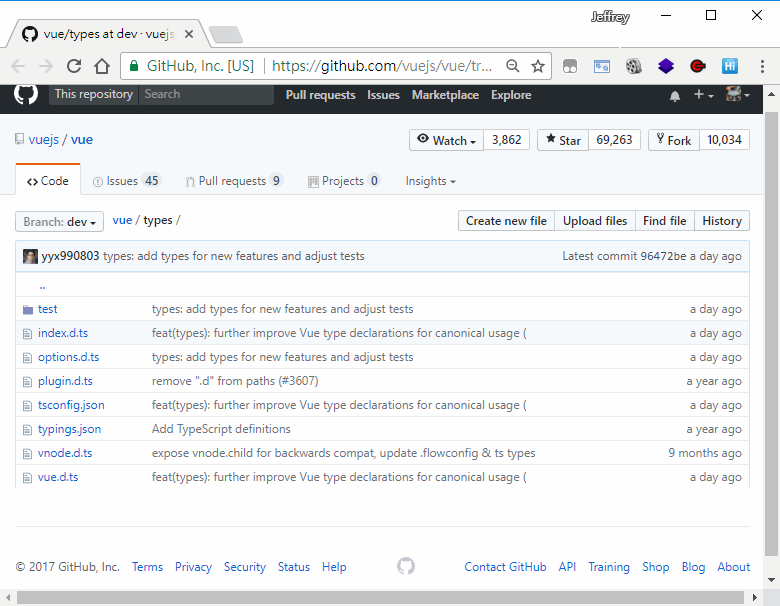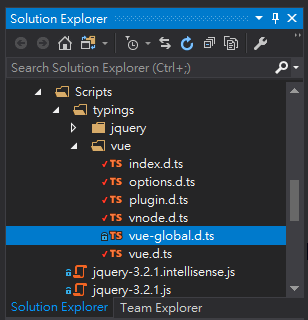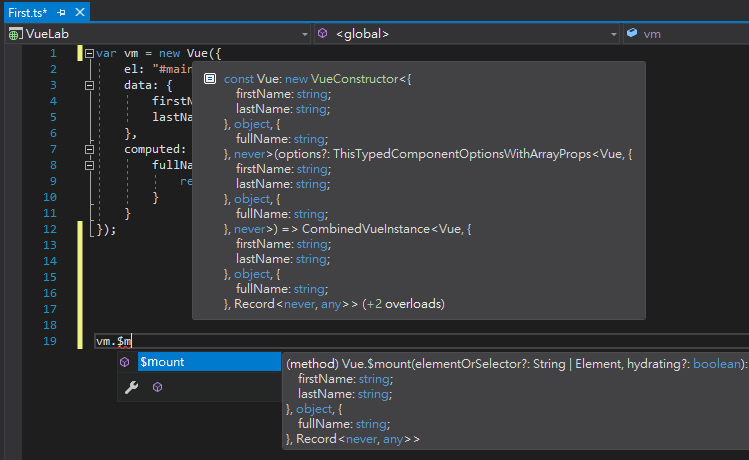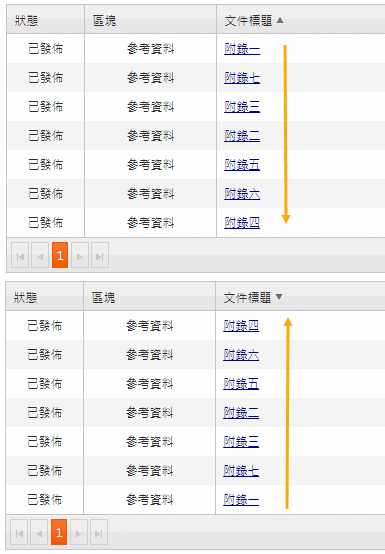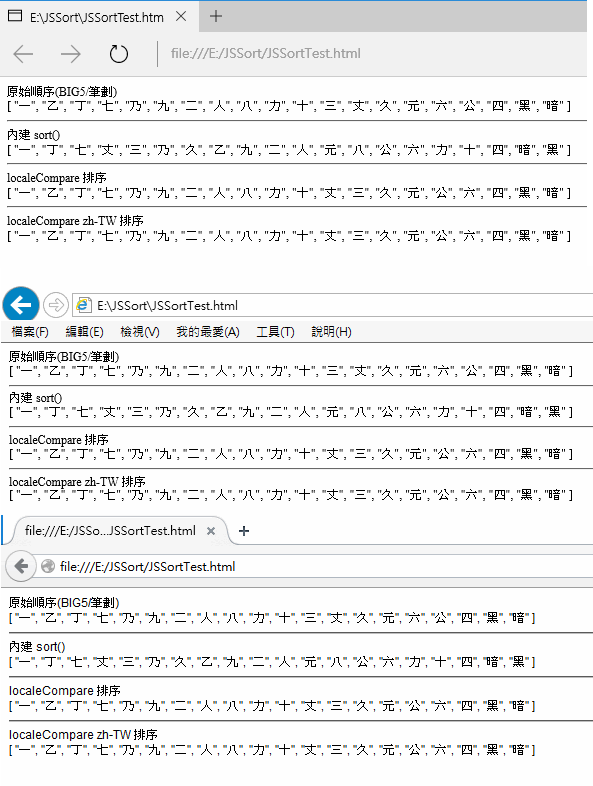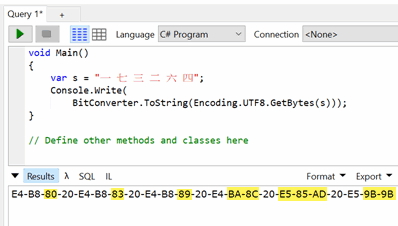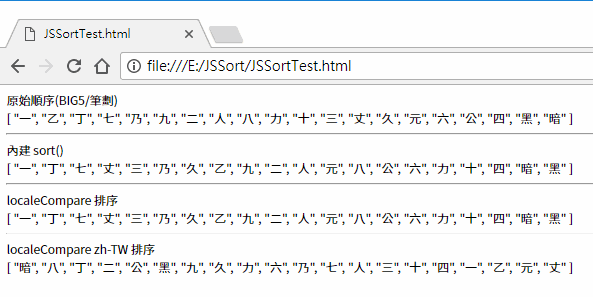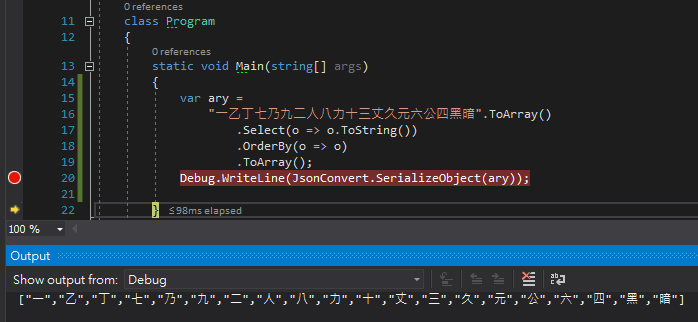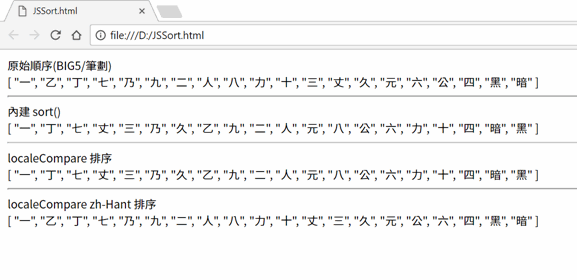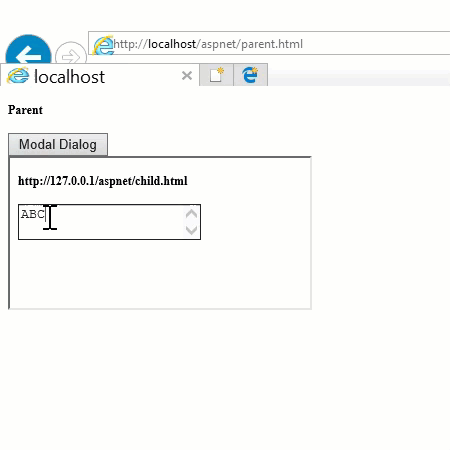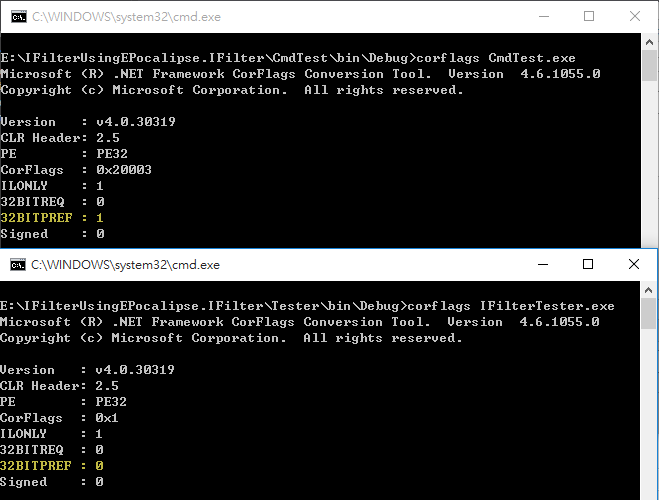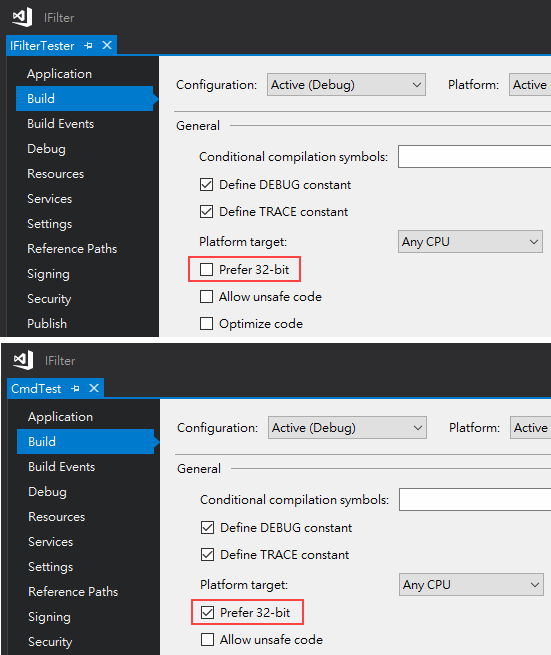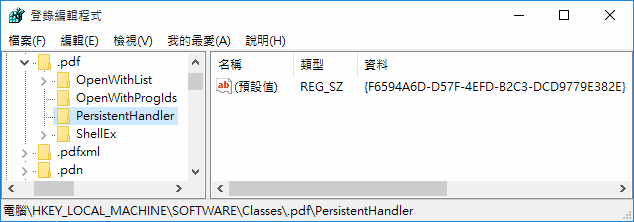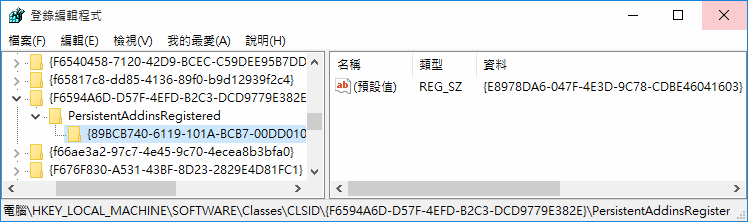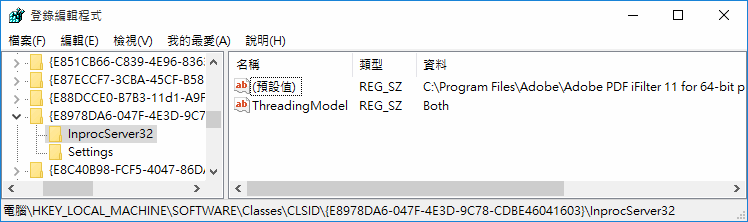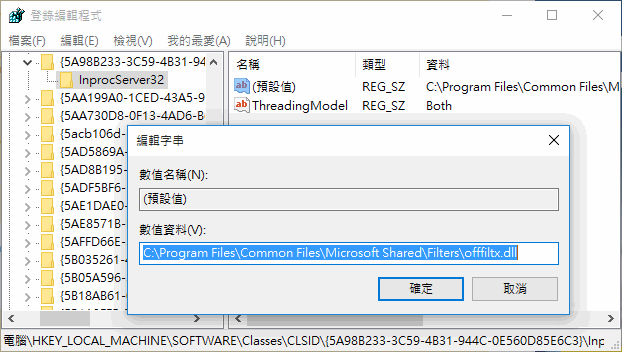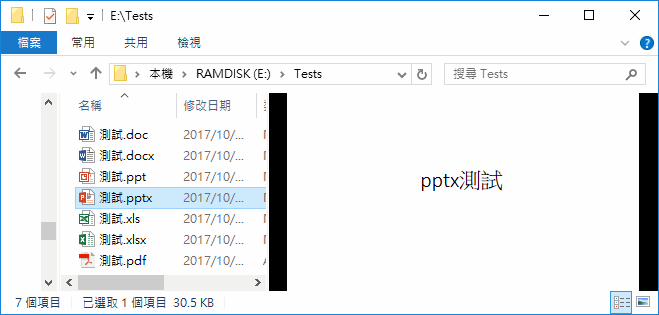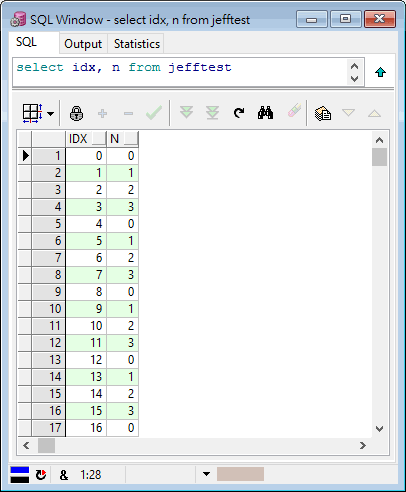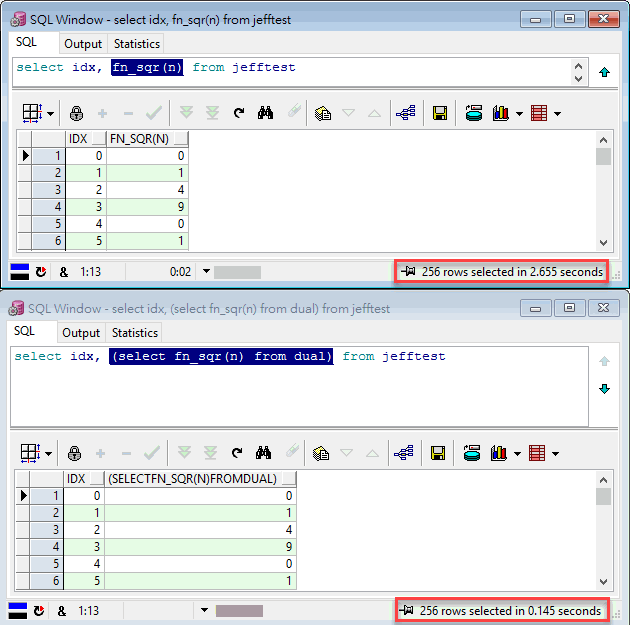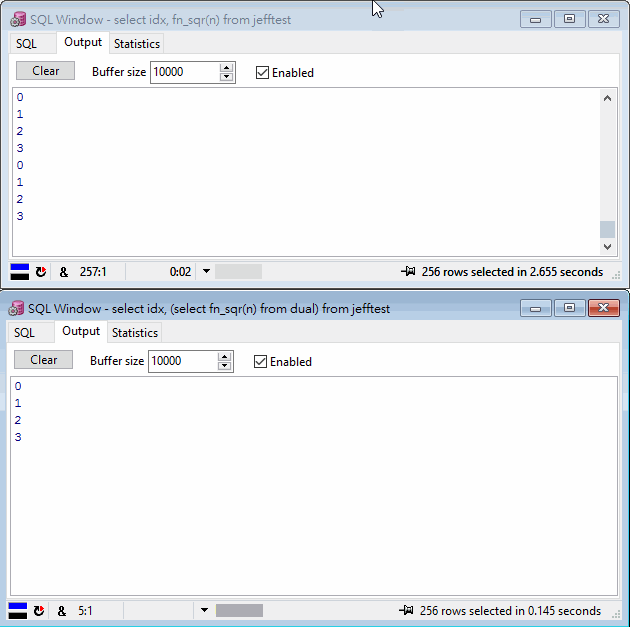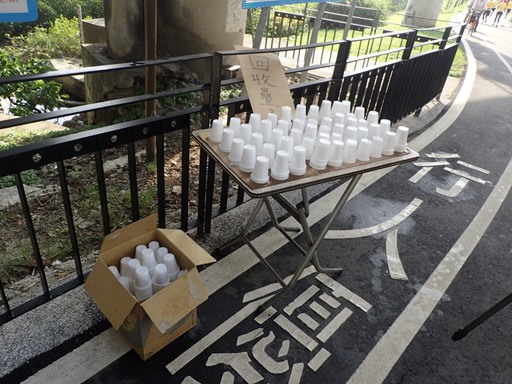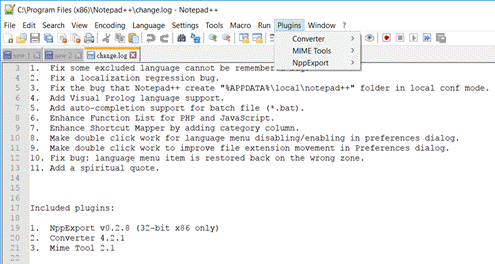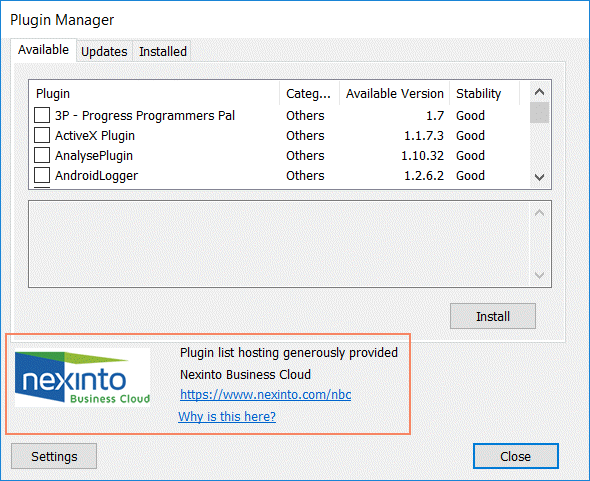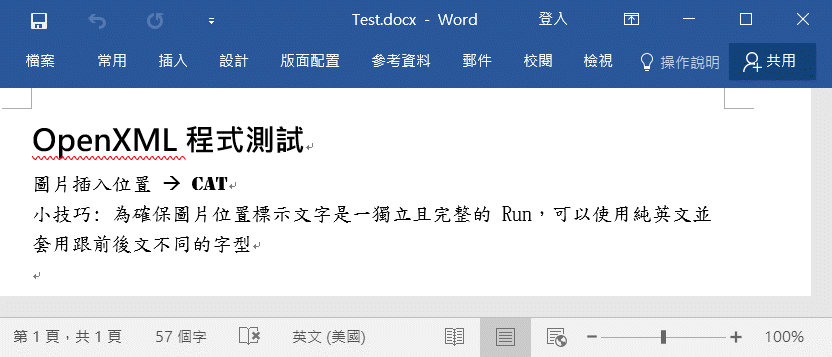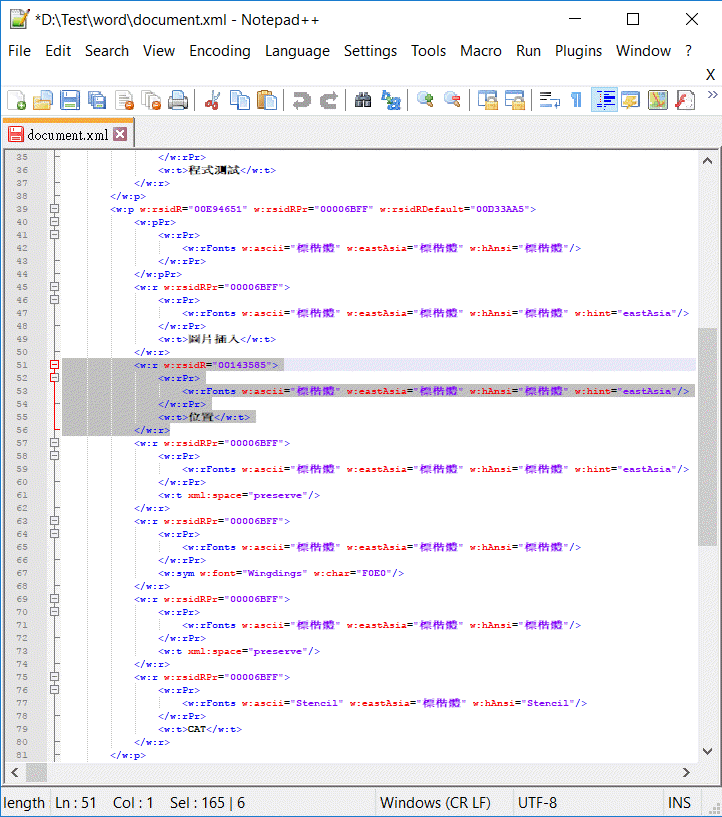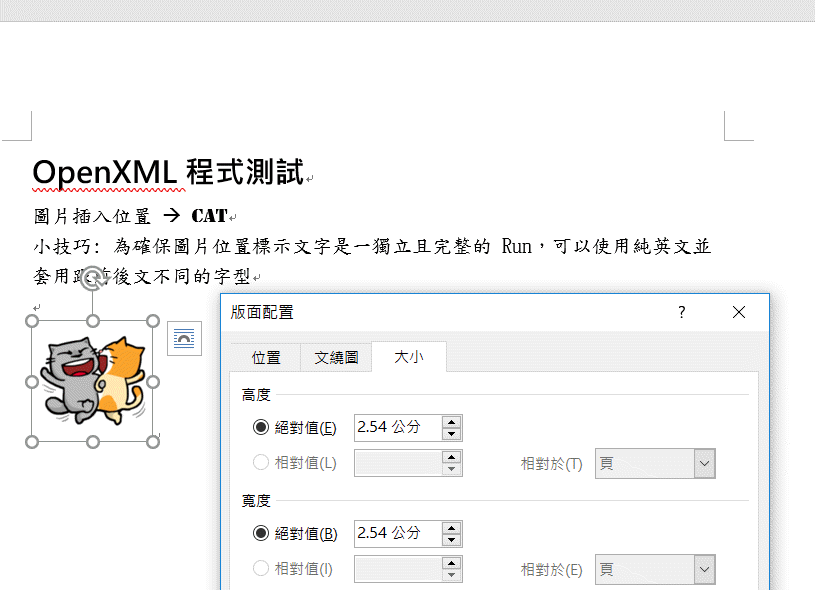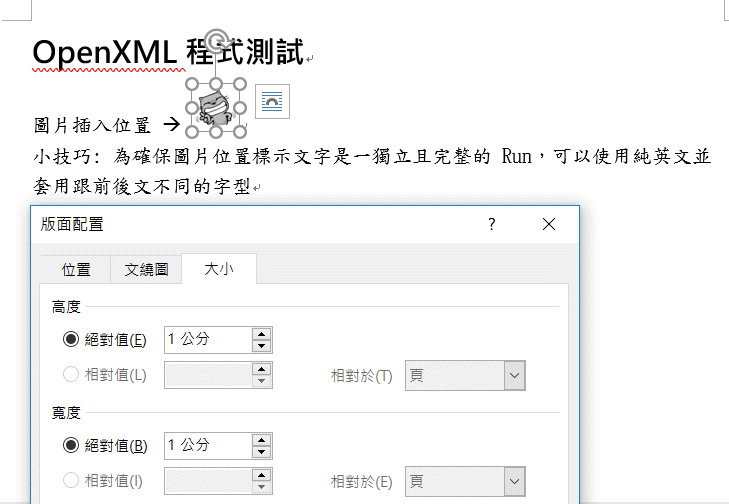我的 VAIO T13 筆電入手於 2012 年 Windows 8 上市之際,近五歲高齡但狀況不差,直到前陣子異常頻傳: 開始是桌面偶爾凍結,滑鼠游標能移動,但點選及鍵盤操作全無反應,關電重開機有效,但沒多久又再發生,常要重開數次才能完全排除,排除後可正常使用一陣子,但當機頻率愈來愈高。
終於來到這一天,某次當機重開後,電腦停在 Windows 啟動畫面轉圈圈(如下圖),等了三五分鐘還進不去,一直轉圈轉到人快被催眠,只好長按電源暴力關機重開,再開還是卡在轉圈畫面。反覆重試有時會進入 Windows 10 自動修復程序但以修復失敗收場,有兩次曾成功進入桌面,但沒多久又畫面凍結當掉,再陷入無法開機的循環。
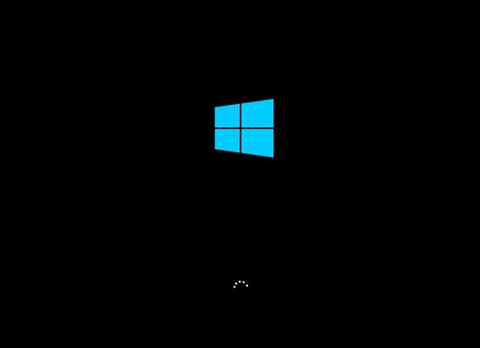
太好了,我可以買新電腦了大事不妙,莫非我的老 V 氣數將盡?3C 設備用了四五年壞掉,最大的煩惱不是修不好,而是「修理 vs 換新」的艱難抉擇。過保固的維修費用往往逼近老機器殘值,有時再加一點都能買台新的,而修好能再用多久又是項人品考驗。To be or not to be, that it the question.
胡亂測試過程有一項重大發現 -- 拔掉電池,筆電就能順利開機且使用如常! 反覆測試數次,幾可推斷電池是導致電腦異常的源頭。在 FB 分享心得,具有相關背景的 Jesse 提到這可能是 EC(Embeded Controller,嵌入式控制器)故障造成的。
依據參考來源,EC(Embed Controller,嵌入式控制器)是一個16位單片機,它內部本身也有一定容量的Flash來存儲EC的代碼。在筆記型電腦中,無論你是在開機或者是關機狀態,EC都一直保持運行。EC其實就是一個單片機,是傳統KBC的延伸,基本上筆記型電腦上面的許多功能都是通過EC完成的,如:鍵盤、觸摸板、電池續航功能、風扇控制、溫度監控、待機或關機時期作業、智能電池電力檢測及充放電控制、特殊Hot Key… 等。
EC 與開機程序有關,與鍵盤滑鼠有關,與電池充放電控制也有關,因此電池故障導致前述種種異常是種合理解釋。只是我無法確定問題出在電池晶片還是主機EC,網拍買得到得新電池,但若問題不在電池就白花兩千大洋賭注有點大。另一個解法是找筆電維修店檢修,VAIO 在台灣市佔不高,維修選擇不多。怎麼想都是麻煩事,所以先逃避再說,拔掉電池把老 V 當成「要插電才能用的偽筆電」先擋著用了一陣子,倒也相安無事。
老天自有安排,就在上星期,比老 V 早一年服役的老 i7,原本配備兩顆 WD 黑標 1TB SATA3 硬碟,在今年五月有一顆升天了,不料幾個月後,剩下的硬碟飽受思念之苦傷心過度,幾天前在事件檢視器泣血成串,留下鮮紅一片,跟著老情人一起化成蝴蝶飛走了~ 冷氣壞了,筆電壞了,現在連電腦硬碟也壞了! (暗)
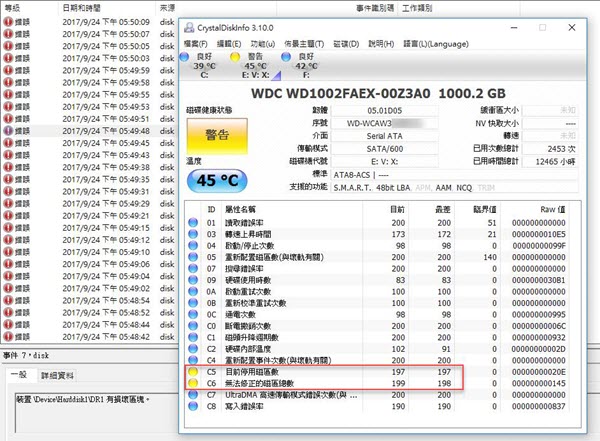
既然得去一趟光華商場補貨,就帶了老 V 碰碰運氣。VAIO 在台灣非主流廠牌,問了好幾家筆電維修店都搖搖頭說沒法修,連電池都問不到貨,最後才問到一家筆電維修店會修 VAIO。聽完我的故障狀況描述及電池禍首推論,正在拆筆電兼顧櫃枱的工程師大哥當場駁回電池是問題根源的猜想,斷定問題出在主機板,此時店內走出另一位較資深的先生,對問題是否出在電池態度較保留,提議幫我叫貨測試換新電池是否能解決問題,若非電池問題就付退貨及檢測費 800 元,感覺賭注有點大加上要留機檢修,決定先試試其他機會。最後,我在一家電池專賣店問到電池有現貨,好心的老闆還一口答應讓我先測過沒問題再買。現場換了電池重開機幾次,一切正常,判定搭配新電池可藥到病除,開開心心買單,老 V 又是一尾活龍。(不過,重出江湖的老 V 已另有安排,這裡先賣個關子)
筆電修好了但心中留下謎團,電池裡故障讓筆電開不了機的晶片,到底長什麼樣子? 網路上找不到前人分享的心得,熬不過好奇心,我做了一件危險的事 - 拆開電池一探究竟。警告: 拆卸鋰電池是危險行為,可能引發火災或爆炸(請看VCR),建議不要隨便嘗試。
小心翼翼打開電池外殼,裡面由多個 3.7V 鋰電池扁平 Cell 構成,整排四個平鋪,最左最右疊了兩層共計六個。

接頭處有塊電路板,上面有幾顆晶片,欠缺相關背景加上有一大塊被黑膠密封住,沒能力再推敲更多細節。連結頭有七根 PIN 腳加上電路板有晶片,意味電池可以對主機傳送資料,晶片故障狂發錯誤訊息讓主機端的 EC 程序陷入錯亂是有可能的。進一步確認需要更多設備、時間與精力,也超出電子麻瓜的能力範圍,就此打住。(註: 拆解研究完畢,已小心用三秒膠將電池外殼黏好送交資源回收)